A čo robiť, keď WhatsApp Web nefunguje

WhatsApp Web nefunguje? Nebojte sa. Tu sú niektoré užitočné tipy, ktoré môžete vyskúšať, aby sa WhatsApp opäť rozbehol.
Pred inštaláciou Google Meet do svojho zariadenia sa uistite, že spĺňate systémové požiadavky na inštaláciu aplikácie. V opačnom prípade sa na obrazovke objaví nasledujúce chybové hlásenie: „Google Meet nie je kompatibilný s týmto zariadením“. Toto však nie je jediný dôvod, prečo sa vám niekedy môže zobraziť toto chybové hlásenie.
Majte na pamäti, že Meet podporuje najnovšiu verziu a dve predchádzajúce hlavné vydania OS nasledujúcich operačných systémov: iOS, iPadOS, Windows 10, ChromeOS, Ubuntu a ďalšie distribúcie založené na Linuxe. Takže, aby ste tento problém vyriešili, musíte aktualizovať svoj OS.
Potrebujete napríklad aspoň iOS 11.0, aby ste na svojom iPhone mohli spustiť aplikáciu Google Meet. Ak používate staré zariadenie, ktoré nie je kompatibilné s najnovšími aktualizáciami operačného systému, môžete Meet používať v Gmaile .
Aj keď môžete používať Google Meet vo svojom prehliadači, mali by ste používať kombináciu Gmail a Meet, aby ste dosiahli čo najlepší používateľský zážitok. Pre rýchle pripomenutie, Google plne integroval Meet s Gmailom, čo znamená, že môžete začať online stretnutia a pripojiť sa k nim priamo zo svojho webového klienta.
Možnosť Meet je dostupná na ľavej table. Máte dve možnosti, z ktorých si môžete vybrať: „Nová schôdza“ a „Pripojiť sa k schôdzi“.
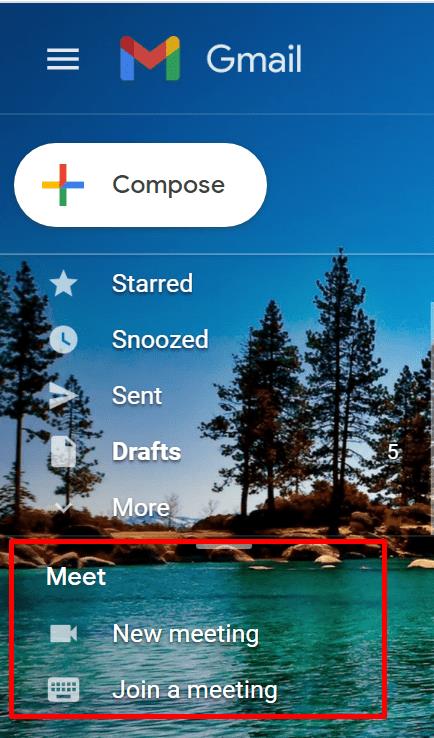
Keď už o tom hovoríme, skontrolujte, či nie je k dispozícii nová verzia aplikácie Gmail, a nainštalujte si ju do svojho zariadenia. Zostaňte v aktualizovaných verziách Gmailu, aby ste mali čo najlepší používateľský zážitok.
Ak ste učiteľ alebo študent, môžete prejsť na stránku www.classroom.google.com , prihlásiť sa a získať prístup k službe Google Meet v rámci platformy. Google v roku 2020 integroval Meet s Učebňou a pridal sériu nových funkcií a možností zameraných na zefektívnenie online vzdelávania.
Ak chcete použiť túto funkciu, požiadajte svojho správcu GSuite, aby povolil Meet pre vašu školu. Potom prejdite do Nastavenia , prejdite na Všeobecné a kliknite na Generovať odkaz na Meet . Platforma automaticky vytvorí odkaz na Meet pre vašu triedu.
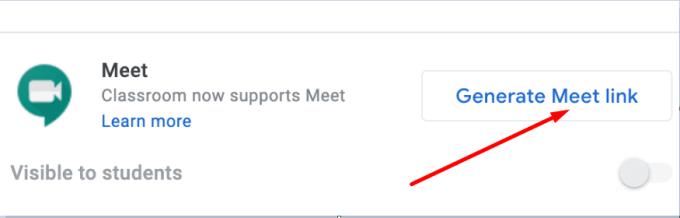
Prípadne, ak spustenie Google Meet z Gmailu alebo Učebne Google nie je pre vás možné, skúste použiť Meet na webe. Prejdite na meet.google.com a ak chcete začať nové stretnutie , stlačte tlačidlo New meeting. Ak sa chcete pripojiť k stretnutiu, zadajte kód stretnutia alebo odkaz a môžete ísť.
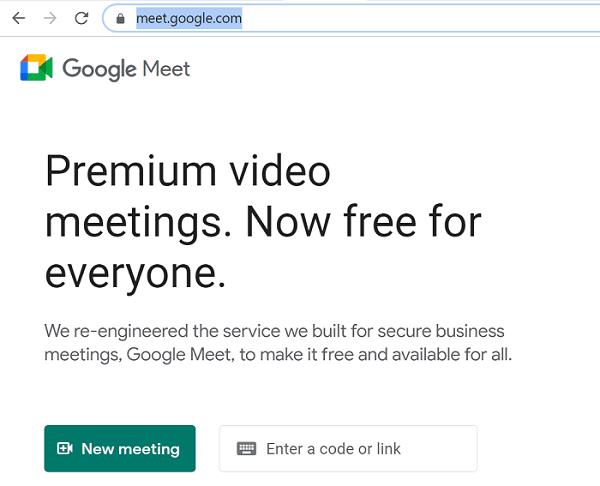
Ak už na svojom zariadení používate najnovšiu verziu Androidu, ale služba Google Meet stále tvrdí, že nie je kompatibilná s vaším zariadením, vymažte vyrovnávaciu pamäť Google Play. Prejdite na Nastavenia , vyberte Aplikácie , vyberte Google Play a stlačte tlačidlo Vymazať vyrovnávaciu pamäť . Reštartujte zariadenie a skontrolujte, či problém prestal.
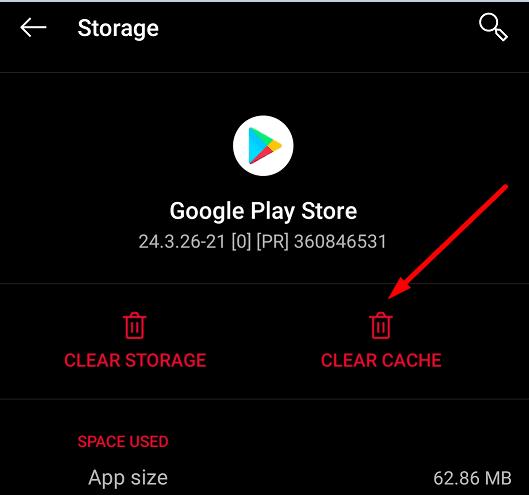
Chybová správa „Google Meet nie je kompatibilná s týmto zariadením“ znamená, že používate zastaranú verziu operačného systému, ktorá nespĺňa systémové požiadavky služby Google Meet. V rámci rýchlej opravy aktualizujte svoj operačný systém a skúste si Meet stiahnuť znova. Ak používate staré zariadenie a nemôžete si nainštalovať najnovšiu verziu operačného systému, prejdite do služby Google Meet z Gmailu, Učebne Google alebo priamo z meet.google.com. Kliknite na komentáre nižšie a povedzte nám, ktoré metódy pre vás fungovali.
WhatsApp Web nefunguje? Nebojte sa. Tu sú niektoré užitočné tipy, ktoré môžete vyskúšať, aby sa WhatsApp opäť rozbehol.
Objavte niekoľko opráv pre chybu aktivácie systému Windows 11, ak máte problémy s aktivačným kľúčom systému Windows 11.
Máte problém, že sa váš tablet Amazon Fire nezapne? Prečítajte si tento článok a objavte jednoduché metódy na opravu tohto problému.
Chcete opraviť zamrznutie alebo uzamknutie obrazovky na iPhone alebo iPad? Prečítajte si tento článok a objavte jednoduché metódy pred tým, ako kontaktujete podporu Apple.
Ak sa vaše Powerbeats Pro nenabíjajú, použite iný zdroj energie a vyčistite svoje slúchadlá. Nechajte puzdro otvorené počas nabíjania slúchadiel.
Tento sprievodca riešením problémov vám pomôže s bežným problémom s Microsoft Outlook 365, kedy sa pri spúšťaní zrúti.
Pre mnohých používateľov aktualizácia 24H2 narušuje automatické HDR. Tento sprievodca vysvetľuje, ako môžete tento problém vyriešiť.
Samsung Galaxy Z Fold 5 sa v roku 2023 objavuje ako jedno z najpútavejších zariadení svojho obdobia s rozšíreným skladacím displejom s veľkosťou 7,6 palca a predným displejom s rozmermi 6,2 palca.
Ak vaša klávesnica vytvára dvojité medzery, reštartujte počítač a vyčistite klávesnicu. Potom skontrolujte nastavenia klávesnice.
Niekedy môže e-mail uviaznuť v odosielacej pošte Microsoft Outlook 365. Tento sprievodca vám ukáže, ako to vyriešiť.
Ak sa aplikácie a programy, ktoré ste neodpichli, stále objavujú na paneli úloh, môžete upraviť súbor Layout XML a odstrániť prispôsobené riadky.
Máte problémy so zvonením na vašom iPhone? Skúste tieto kroky na riešenie problémov predtým, než pošlete telefón na opravu.
Riešenie problému, keď sa Samsung Galaxy Tab A zasekne na čiernej obrazovke a nebude sa zapínať.
Vidíte často chybu "Prepáčte, nemohli sme vás pripojiť" na MS Teams? Vyskúšajte tieto tipy na riešenie problémov, aby ste sa tejto chyby zbavili!
Riešte problém Nemôžem vytvoriť súbor, ktorý sa vyskytuje v Microsoft Outlook pri pokuse o otvorenie prílohy.
Pokúšate sa nahrať fotku alebo video na Facebooku, ale nahrávanie sa zasekne? Zistite, ako odstrániť zaseknuté nahrávania na Facebooku pre Android.
Bluetooth vám umožňuje pripojiť zariadenia a príslušenstvo so systémom Windows 10 k počítaču bez potreby káblov. Spôsob, ako vyriešiť problémy s Bluetooth.
Ako vyriešiť problém, keď je na telefóne uvedené iba tiesňové volania a neumožňuje vám uskutočňovať ani prijímať hovory.
Ak Microsoft Edge nezistí platný bezpečnostný certifikát pre webovú stránku, ktorú navštevujete, zablokuje ju.
Zistite, čo dokáže núdzový režim Android a ako môže pomôcť vášmu zariadeniu so systémom Android správne fungovať.
Máte nejaké RAR súbory, ktoré chcete previesť na ZIP súbory? Naučte sa, ako previesť RAR súbor na formát ZIP.
Držte vyrovnávaciu pamäť vyčistenú vo vašom webovom prehliadači Google Chrome pomocou týchto krokov.
Ukážeme vám, ako zmeniť farbu zvýraznenia textu a textových polí v Adobe Reader s týmto podrobným návodom.
Nájdite tu podrobné pokyny, ako zmeniť User Agent String vo webovom prehliadači Apple Safari pre MacOS.
Microsoft Teams v súčasnosti nepodporuje nativné prenášanie vašich stretnutí a hovorov na TV. Môžete však použiť aplikáciu na zrkadlenie obrazovky.
Zaujíma vás, ako integrovať ChatGPT do Microsoft Word? Tento sprievodca vám presne ukáže, ako to urobiť pomocou doplnku ChatGPT pre Word v 3 jednoduchých krokoch.
Zistite, ako vyriešiť bežný problém, pri ktorom bliká obrazovka v prehliadači Google Chrome.
Hľadáte osviežujúcu alternatívu k tradičnej klávesnici na obrazovke, Galaxy S23 Ultra od Samsungu poskytuje vynikajúce riešenie. S
Krížové odkazy môžu váš dokument výrazne sprístupniť, usporiadať a uľahčiť jeho používanie. Tento sprievodca vás naučí, ako vytvoriť krížové odkazy v programe Word.
Potrebujete naplánovať opakujúce sa stretnutia v MS Teams so svojimi spolupracovníkmi? Naučte sa, ako nastaviť opakujúce sa stretnutie v Teams.

























